如何制作WinPE的基础知识并附所有代码(六)
如何手动定制完全属于自己的WinPE

动手制作完全属于自己的WinPE(包括win8和win8.1PE)网上的PE各有各的特点,每一个都或多或少存在一些问题,要么是内核陈旧,不支持新的win8和win8.1,要么是不支持64位,要么界面太丑,要么兼容性不好,要么内置的PE软件不安全等等。
之所以要单独建立一个的分区,是因为制作WinPE的中途有可能出错,而(本文将以L:盘为例,100G大。
)有的错误将导致WinPE的制作无法继续下去。
在单独一个分区的情况下,这问题就简单了:格了它!只是格式化时有时会提示“此驱动器正在使用中……”,单击【是】即可继续;而且格式化时,有时可能好几分钟看起来像是没有反应,请务必耐心等待。
下文中,我们会将该分区简称为“工作盘”。
说明:①工作盘不能是移动存储设备。
②如果工作盘剩余空间不够时,使用批处理制作PE时,将会出现总是停滞在某一阶段的现象,但是不会提示剩余空间不够。
③使用批处理制作PE时,如果出现停滞,但又并不是没有空间,此时可以执行命令:Dism/unmount-image /mountdir:L:\winpe\mount /discard放弃对内核的更改,然后删除制作对象文件夹L:\winpe。
在L:盘以外的盘(本文将以F:盘为例)上建立一个文件夹,例如名为“L盘备用”,用来及时备份你已经做成的半成品或者你在试验时需要用到的一些试验文件。
准备制作winpe时需要使用的工具软件(1)支持win8的评估和部署工具包ADK。
可以到微软官网下载,在线安装时,只需选装其中的“部署工具”、“Windows 预安装环境(WinPE)”和“用户状态迁移工具(USMT)”即可。
(2)Acronis True Image Home (简称为ATIH)或者Acronis Backup &Recovery(简称为ABR)ATIH或ABR是Acronis公司开发的一款备份还原软件,有中文版,其最大的用处就是支持异机还原。
WinPE的DIY知识简介
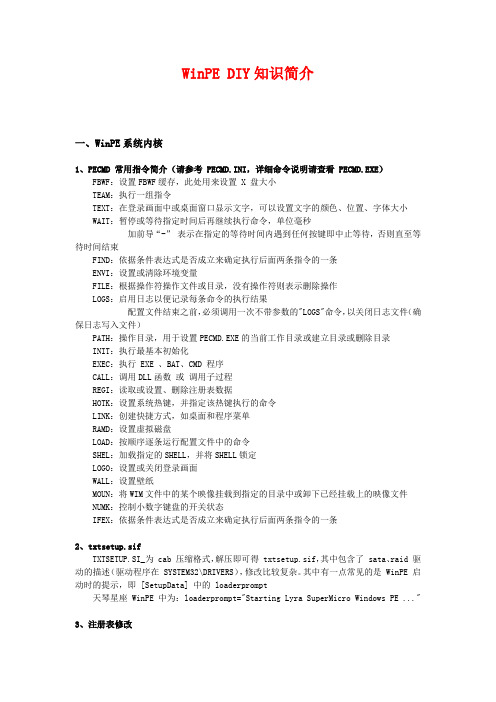
WinPE DIY知识简介一、WinPE系统内核1、PECMD 常用指令简介(请参考 PECMD.INI,详细命令说明请查看 PECMD.EXE)FBWF:设置FBWF缓存,此处用来设置 X 盘大小TEAM:执行一组指令TEXT:在登录画面中或桌面窗口显示文字,可以设置文字的颜色、位置、字体大小WAIT:暂停或等待指定时间后再继续执行命令,单位毫秒加前导“-”表示在指定的等待时间内遇到任何按键即中止等待,否则直至等待时间结束FIND:依据条件表达式是否成立来确定执行后面两条指令的一条ENVI:设置或清除环境变量FILE:根据操作符操作文件或目录,没有操作符则表示删除操作LOGS:启用日志以便记录每条命令的执行结果配置文件结束之前,必须调用一次不带参数的"LOGS"命令,以关闭日志文件(确保日志写入文件)PATH:操作目录,用于设置PECMD.EXE的当前工作目录或建立目录或删除目录INIT:执行最基本初始化EXEC:执行 EXE 、BAT、CMD 程序CALL:调用DLL函数或调用子过程REGI:读取或设置、删除注册表数据HOTK:设置系统热键,并指定该热键执行的命令LINK:创建快捷方式,如桌面和程序菜单RAMD:设置虚拟磁盘LOAD:按顺序逐条运行配置文件中的命令SHEL:加载指定的SHELL,并将SHELL锁定LOGO:设置或关闭登录画面WALL:设置壁纸MOUN:将WIM文件中的某个映像挂载到指定的目录中或卸下已经挂载上的映像文件NUMK:控制小数字键盘的开关状态IFEX:依据条件表达式是否成立来确定执行后面两条指令的一条2、txtsetup.sifTXTSETUP.SI_为 cab 压缩格式,解压即可得 txtsetup.sif,其中包含了 sata、raid 驱动的描述(驱动程序在 SYSTEM32\DRIVERS),修改比较复杂。
其中有一点常见的是 WinPE 启动时的提示,即 [SetupData] 中的 loaderprompt天琴星座 WinPE 中为:loaderprompt="Starting Lyra SuperMicro Windows PE ..."3、注册表修改注册表文件有 3 个,SYSTEM32 下的 SETUPREG.HIV(由 cab 格式的 SETUPREG.HI_ 解压得到),SYSTEM32\CONFIG 下的 DEFAULT 和 SOFTWAREa)打开regedit,选中 HKEY_LOCAL_MACHINE(修改 SETUPREG.HIV 或 SOFTWARE)或HKEY_USERS(修改 DEFAULT,这个文件也可以加载到 HKEY_LOCAL_MACHINE 修改)b)选择“文件->加载配置单元->选择你要修改的注册表文件->打开”,输入项名称时注意不能和当前项下面子项重名c)修改加载项中的相关内容,完毕后选中加载的项,选择“文件->卸载配置单元->是”4、SHELL32.DLL的修改用 Resource Hacker 可以修改其中的注册表项(REGINST)、位图、图标、菜单等内容,比较复杂,下面列举一个简单的注册表修改修改注册用户(RegisteredOwner)和公司(RegisteredOrganization),这两项在“系统属性”“常规”页面的“注册到”中显示用查找功能定位到 RegisteredOwner,将最后一个字符串修改为你需要的名称,选择编译脚本,选择“文件->保存”把修改的 SHELL32.DLL 替换到核心的 ISO 中,重新打包为 cab 格式的 WINPE.IS_ 这两项还有一个简单的修改方法就是修改 PECMD.INI(参考 PECMD 的 USER 命令),如在 PECMD.INI 中增加:ER 老九*无忧启动论坛复制代码5、加入 ImDisk 支持并将外置程序 Ramdisk 的 Y盘替换为 ImDiskImDisk 可以加载 img、iso等格式的文件,使用控制面板中的功能可以修改文件大小,也可以生成不关联文件的虚拟内存盘a)修改注册表下载新版 PECMD,其中的 ImDisk_for_PE.REG 需要导入到 SETUPREG.HIV注意:ImDisk_for_PE.REG 中的路径为 HKEY_LOCAL_MACHINE\_PE_,因此需要将SETUPREG.HIV 加载到 HKEY_LOCAL_MACHINE,项目名称为 _PE_双击 ImDisk_for_PE.REG 导入到注册表,查看HKEY_LOCAL_MACHINE\_PE_\ControlSet001\Services\,如果下面有 ImDisk 子项则导入成功顺便删除注册表中两条 Ramdisk Y盘的信息,分别为:1.HKEY_LOCAL_MACHINE\_PE_\ControlSet001\Services\Ramdriv2.HKEY_LOCAL_MACHINE\_PE_\ControlSet001\Enum\Root\UNKNOWN复制代码在左侧选中项目,右键->删除。
详解 WinPE 修改制作 PE说明 各PE文件解说
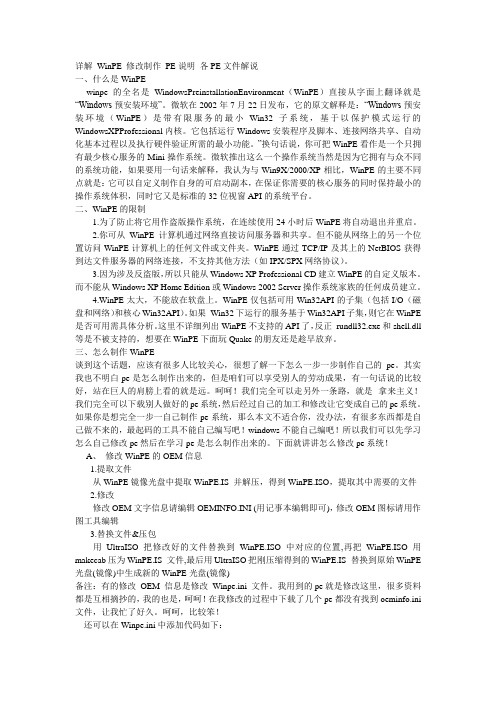
详解WinPE 修改制作PE说明各PE文件解说一、什么是WinPEwinpe的全名是WindowsPreinstallationEnvironment(WinPE)直接从字面上翻译就是“Windows预安装环境”。
微软在2002年7月22日发布,它的原文解释是:“Windows预安装环境(WinPE)是带有限服务的最小Win32子系统,基于以保护模式运行的WindowsXPProfessional内核。
它包括运行Windows安装程序及脚本、连接网络共享、自动化基本过程以及执行硬件验证所需的最小功能。
”换句话说,你可把WinPE看作是一个只拥有最少核心服务的Mini操作系统。
微软推出这么一个操作系统当然是因为它拥有与众不同的系统功能,如果要用一句话来解释,我认为与Win9X/2000/XP相比,WinPE的主要不同点就是:它可以自定义制作自身的可启动副本,在保证你需要的核心服务的同时保持最小的操作系统体积,同时它又是标准的32位视窗API的系统平台。
二、WinPE的限制1.为了防止将它用作盗版操作系统,在连续使用24小时后WinPE将自动退出并重启。
2.你可从WinPE计算机通过网络直接访问服务器和共享。
但不能从网络上的另一个位置访问WinPE计算机上的任何文件或文件夹。
WinPE通过TCP/IP及其上的NetBIOS获得到达文件服务器的网络连接,不支持其他方法(如IPX/SPX网络协议)。
3.因为涉及反盗版,所以只能从Windows XP Professional CD建立WinPE的自定义版本。
而不能从Windows XP Home Edition或Windows 2002 Server操作系统家族的任何成员建立。
4.WinPE太大,不能放在软盘上。
WinPE仅包括可用Win32API的子集(包括I/O(磁盘和网络)和核心Win32API)。
如果Win32下运行的服务基于Win32API子集,则它在WinPE 是否可用需具体分析。
制作WinPE的基础知识
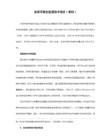
6、PE引导文件
AVLDR.PE PELDR WINNT.SIF这三个文件是必须的,跟PE镜像一起放入C盘再改下boot.ini文件后重启就能看到你要的PE系统了,下面是它们的作用及需要修改的内容:
①AVLDR.PE是计算机启动时载入的文件,文件中有1条数据为PELDR的文件名。
②PELDR是PE启动载入程序,文件中有7条数据为PE的系统目录名,要根据PE镜像的不同而更改,如I386和WXPE,修改注意区分大小写;还有9条数据为WINNT.SIF的文件名。
1、下载Grub4Dos,把GRLDR解压到系统盘的根目录里(C:\)
2、编辑C:\boot.ini(此文件是隐藏的),在文件的最后加上 C:\GRLDR="Load Grub4Dos"
3、编辑C:\menu.lst文件,以配置启动菜单。
4、下次启动Windows时,会增加"Load Grub4Dos"一项,选择它便能进入Grub4Dos
启动基于DOS的镜像都是上面的步骤
因为IMG是软盘镜像,所以仿真成FD0
如果是基于硬盘的镜像,像mini win98的img
则需要将其仿真成HD0
11、PE中加载微软五笔输入法
如何把输入法添加进去PE呢?以微软五笔86为例,仔细分析了一下,它共需要winwb86.IME、winwb86.MB和输入法指示器internat.exe(借用2000的),把这些文件放到system32里面,然后把五笔的注册表信息加进去,最后启动internat.exe,为此编写了一个批处理来完成(这里先假设3个文件已经手工加进去了)。
%systemroot%\system32\internat.exe
DIY WinPE 图文教程

DIY winpe (超详细,图文教程)
/thread-93782-1-1.html
一步步教大家给自己的WIMPE手动添加减除外置程序,要用到的程序有:一个WINPE.ISO,压缩解压软件winrar,光盘浏览器ULTRAISO,要添加的外置程序。
如图下:
废话少讲,看效果图先:原来的PE:
修改过的:
第一在自由天空发贴,第一次做教程,加上本人读书时语文成绩一直很差,文字表达力能不及格,如有做得不好,多多指教。
如果过程中有什么不懂的,可以直接问我加Q:1179099060 。
好,开工:
1,先用winrar打开winpe1.iso,解压出里面的WINPE.ISO文件
2.用光盘浏览器ULTRAISO打开解压出来的的winpe.iso,提取出PECMD.INI
打开刚提取出来的PECMD.INI,如下图:
3.这一步是重点,修改PECMD.INI,如下图:
4.这一步承上PECMD.INI的修改,对应在文件夹TOOLS放上外置程序
5.用makecab压缩修改过的WINPE.ISO为WINPE.IS_。
6.最后用光盘浏览器ULTRAISO打开WINPE1.ISO替换刚修改过的WINPE.IS_,文件保存。
整个过程就完成了,是不是很简单了。
如果还感觉不够好看,可以加上桌面壁纸,如图:
整个过程的思路就像升级你的电脑配置一样,把旧的主板CPU等取出来,再把新的一件件地装上去。
大家还可以用这个方法举一反三,修改你PE里的其他东西。
比如OEM信息,注册表等等。
WinPE系统(XPE)入门制作教程

WinPE系统(XPE)入门制作教程首先下载pebuilder V3.10,解压到本地磁盘,再下载xpe V1.06插件,解压到pebuilder文件夹的plugin文件中,在“来源程式”里选择XP安装盘的位置,选择“制作ISO映像档”单击“产生”按钮,过一会儿就可以得到一个bartpe文件夹和一个pebuilder.iso文件。
然后用虚拟光驱加载这个文件,打开“programs\peinst”,运行“peinst.cmd”,这是一个可以将pe安装到硬盘的批处理文件。
选择1输入虚拟光驱的位置,选择2输入“c:”(好像只有安装到C:才能启动),输入5再输入1开始把pe文件复制到c:盘,复制完后输入5再输入2在XP的启动菜单里添加一个启动项。
重启电脑进入pe系统,开始安装你需要的软件,调整各种设置什么的,要注意选择安装路径要选择“x:\programs”。
装得觉得满意了就可以保存了。
保存方法:点“开始-运行”输入“regedit”打开注册表编辑器,展开“HKEY_LOCAL_MACHINE”,右键点击“SOFTWARE”,选择“导出”,把它导出为reg文件,我把它命名为software.reg,用同样的方法导出“HKEY_USERS\.DEFAULT”保存为default.reg,然后打开B:盘,将“Documents and Settings”用winrar压缩,选择“创建自释放格式档案文件”,并在“高级-sfx选项”里将释放路径设为“b:”,缄默模式选择“全部隐藏”,覆盖方式选择“跳过现有文件”,最后点“确定”生成一个自解压文件(我把它命名为shortcut.exe),把它们都保存在硬盘上(不能保存在B:盘),保存工作完成。
重启电脑,进入正常系统,打开注册表编辑器,选择“HKEY_LOCAL_MACHINE”加载配置单元“c:\minint\system32\config\software”,设一个配置单元名字(如“soft”),用写字板打开software.reg,将[HKEY_LOCAL_MACHINE\SOFTWARE全部替换成[HKEY_LOCAL_MACHINE\SOFT,保存后双击把它导入注册表,用同样的方法把DEFAULT也导入。
简易菜鸟PE教程
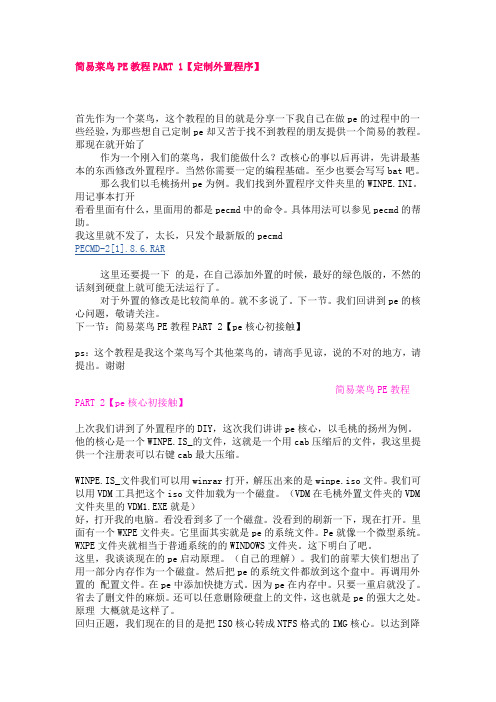
简易菜鸟PE教程PART 1【定制外置程序】首先作为一个菜鸟,这个教程的目的就是分享一下我自己在做pe的过程中的一些经验,为那些想自己定制pe却又苦于找不到教程的朋友提供一个简易的教程。
那现在就开始了作为一个刚入们的菜鸟,我们能做什么?改核心的事以后再讲,先讲最基本的东西修改外置程序。
当然你需要一定的编程基础。
至少也要会写写bat吧。
那么我们以毛桃扬州pe为例。
我们找到外置程序文件夹里的WINPE.INI。
用记事本打开看看里面有什么,里面用的都是pecmd中的命令。
具体用法可以参见pecmd的帮助。
我这里就不发了,太长,只发个最新版的pecmdPECMD-2[1].8.6.RAR这里还要提一下的是,在自己添加外置的时候,最好的绿色版的,不然的话刻到硬盘上就可能无法运行了。
对于外置的修改是比较简单的。
就不多说了。
下一节。
我们回讲到pe的核心问题,敬请关注。
下一节:简易菜鸟PE教程PART 2【pe核心初接触】ps:这个教程是我这个菜鸟写个其他菜鸟的,请高手见谅,说的不对的地方,请提出。
谢谢简易菜鸟PE教程PART 2【pe核心初接触】上次我们讲到了外置程序的DIY,这次我们讲讲pe核心,以毛桃的扬州为例。
他的核心是一个WINPE.IS_的文件,这就是一个用cab压缩后的文件,我这里提供一个注册表可以右键cab最大压缩。
WINPE.IS_文件我们可以用winrar打开,解压出来的是winpe.iso文件。
我们可以用VDM工具把这个iso文件加载为一个磁盘。
(VDM在毛桃外置文件夹的VDM 文件夹里的VDM1.EXE就是)好,打开我的电脑。
看没看到多了一个磁盘。
没看到的刷新一下,现在打开。
里面有一个WXPE文件夹。
它里面其实就是pe的系统文件。
Pe就像一个微型系统。
WXPE文件夹就相当于普通系统的的WINDOWS文件夹。
这下明白了吧。
这里,我谈谈现在的pe启动原理。
(自己的理解)。
我们的前辈大侠们想出了用一部分内存作为一个磁盘。
WinPE制作技术文章之——WinPE高手从这里诞生(WinPEDIY定制教程)

WinPE制作技术文章之——WinPE高手从这里诞生(WinPEDIY定制教程)一、增减WinPE系统外置程序(以老毛桃0325版为例)外置程序在老毛桃WinPE光盘的“外置程序”目录中,对应的配置文件是该目录下的WinPE.INI,删除程序只需删除该软件在外置程序目录对应的子目录,再删除WinPE.INI 中相应的LINK 创建快捷方式的语句行即可。
添加程序正好相反。
将绿色软件放到外置程序目录中,在 WinPE.INI 中加入相应的 LINK 语句行创建快捷方式即可(参照其它LINK 语句,复制一行,只须更改一下快捷方式的位置、名称/目标程序的目录名、可执行文件名)。
实际上很多并不是为WinPE 准备的软件也可以在WinPE系统中运行的,用一个笨办法来判断一个普通的绿软是否可以直接在WinPE系统中运行:启动WinPE系统环境,找到该软件所在目录,复制一份备份,然后将该目录和目录下的所有文件属性改为只读,直接双击目录内的可执行文件,看能否运行,运行后各项功能都使用一下看是否正常,如无异常,则可按上面的方法简单加入。
如运行异常,有可能缺某些库文件(这种情况一般有提示),或它在自己的目录内写东西,或依赖注册表中的某些键值,这就需要动点手脚,如准备缺少的库文件,看它自己的目录下有没有配置文件可以修改,在WinXP中运行监视它要读些哪些注册表项。
这种情况对不同的软件解决的方法不同,也可能无法解决。
二、定制登录过程这一项改动需要熟悉PECMD 各命令的用法,读懂配置内外配置文件,最好对系统登录的过程有点了解。
WinPE新手只作为兴趣了解即可,因为老毛桃的登录顺序几乎也没什么可改动的了,可以留给我们定制的就是改改提示句、外置程序的加载方式、调整一下细节而已。
这一过程会涉及到内部配置文件:1、将光盘映像根目录中的 WinPE.IS_ 用 UltraISO 或 WinRAR 提取出来;2、将名称改成WinPE.CAB(不改也可以,但用WinRAR 打开会麻烦点);3、用 WinRAR 将其中的 WinPE.ISO 解压出来;4、用同样的方法,将WinPE.ISO 中的WXPE\SYSTEM32\PECMD.INI 提取出来(注:要修改什么文件就提取什么文件,后面的改注册表也要用到此方法);5、按自己的需要修改提取出来的文件;6、将修改后的文件放入WinPE.ISO 中替换原来的(目录位置一定要相同);7、用 CAB 打包工具将 WinPE.ISO 重新打包为 WinPE.IS_;8、再将 WinPE.IS_ 放到老毛桃的光盘映像中替换原来的(注:用UltraISO 修改 ISO 映像文件时最好用另存,以免改错了原来的备份也没有了);三、修改外置程序目录名需要改动的地方有3个文件和1个目录名:1、内部配置文件 PECMD.INI(修改方法见前面说明);2、\外置程序\WinPE.INI (前面的根指光盘映像的根目录);3、\WINPE安装\SETUP.INI (老毛桃的安装卸载程序要用它);4、外置程序的目录名(这个是当然的);将三个INI 文件提取出来按下面的步骤修改,假设新名为"NEWNAME"。
如何打造自己的pe呢?微软官方WinPE的制作流程
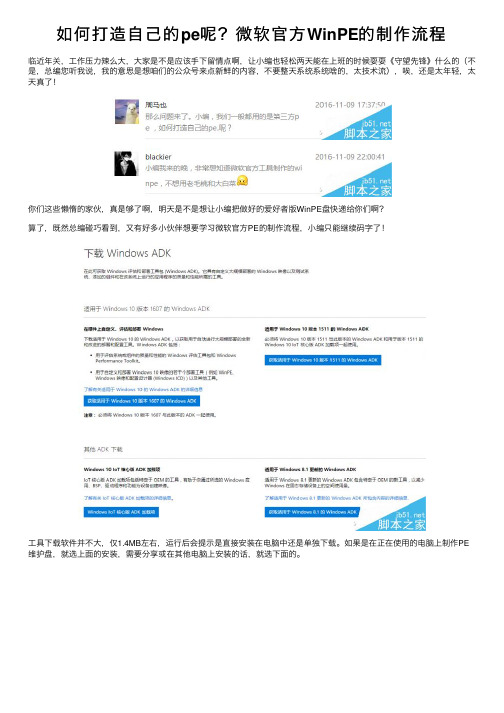
如何打造⾃⼰的pe呢?微软官⽅WinPE的制作流程临近年关,⼯作压⼒辣么⼤,⼤家是不是应该⼿下留情点啊,让⼩编也轻松两天能在上班的时候耍耍《守望先锋》什么的(不是,总编您听我说,我的意思是想咱们的公众号来点新鲜的内容,不要整天系统系统啥的,太技术流),唉,还是太年轻,太天真了!你们这些懒惰的家伙,真是够了啊,明天是不是想让⼩编把做好的爱好者版WinPE盘快递给你们啊?算了,既然总编碰巧看到,⼜有好多⼩伙伴想要学习微软官⽅PE的制作流程,⼩编只能继续码字了!⼯具下载软件并不⼤,仅1.4MB左右,运⾏后会提⽰是直接安装在电脑中还是单独下载。
如果是在正在使⽤的电脑上制作PE 维护盘,就选上⾯的安装,需要分享或在其他电脑上安装的话,就选下⾯的。
随后的选项“Windows预安装环境(Windows PE)”是⼀定要勾选的,⾄于其他的⼯具看个⼈喜好了。
之后就进⼊漫长的安全下载安装时间,2.9GB左右的⽂件对⽹速是个不⼩的考验,建议晚上睡觉前准备好下载⼯作,明天再进⼊制作维护的盘的环节。
现在点击开始菜单,在“Windows Kits”程序组下,找到“部署和映像⼯具环境”,以管理员⾝份运⾏,随后出现命名提⽰符界⾯,开始制作流程吧!因为涉及较多命令操作,建议⼤家在利⽤电脑微信端,⽤浏览器打开页⾯将命令完全复制下来,避免代码执⾏出错。
⾸先输⼊以下命令开始提取WinPE镜像,此时会刷屏,等出现结果显⽰后再进⾏操作。
copype amd64 C:\WinPE_amd64接下来使⽤命令加载WinPE镜像Dism /Mount-Image /ImageFile:”C:\WinPE_amd64\media\sources\boot.wim” /index:1 /MountDir:”C:\WinPE_amd64\mount”就会在C盘下⽣成WinPE的⽂件夹,如果你想将它存放在其他磁盘位置,将上两段命令中的“C:”更改其其他位置即可,建议直接在各盘符下直接⽣成WinPE⽂件夹,不要存放在有中⽂路径或⼦⽂件夹中,容易时命令变得复杂出错。
PE制作教程
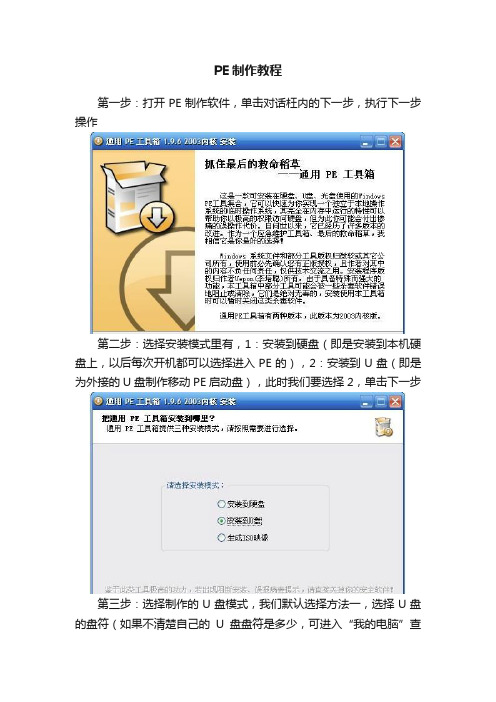
PE制作教程
第一步:打开PE制作软件,单击对话枉内的下一步,执行下一步操作
第二步:选择安装模式里有,1:安装到硬盘(即是安装到本机硬盘上,以后每次开机都可以选择进入PE的),2:安装到U盘(即是为外接的U盘制作移动PE启动盘),此时我们要选择2,单击下一步
第三步:选择制作的U盘模式,我们默认选择方法一,选择U盘的盘符(如果不清楚自己的U盘盘符是多少,可进入“我的电脑”查
看),选择好盘符之后单击安装,执行下一步操作
第四步:此时电脑会询问你是否要格式化U盘,直接单击开始就行了,进入格式化U盘(WIN7系统下格式化会比较慢)。
注意格式化之后会将U盘内其他的资料全部删掉,有重要数据的请记得备份好
、第五步:写入引导,选择磁盘为U盘选项,可以根据自己的U 盘的容量大小,区分出自己的U盘(切记此步骤不能选错,否则会影响到硬盘)
第六步:在上面步骤单击安装后会出现这方框(该英文是提示按任意键继续)。
我们按下车就可以继续了
第七步:在上面步骤按了回车之后又会回到此界面,此时单击关闭
第八步:上述步骤中单击关闭之后软件便开始安装了(待其安装完毕即可)
第九步:OK,安装完成,制作完成了。
接下来,把U盘插到电脑上启动机器就可以了。
WinPE系统的基础教程之——WinPE系统DIY指南

WinPE系统的基础教程之——WinPE系统DIY指南2012-2-1【光盘映像修改方法】使用 UltraISO 可以打开 ISO 格式的光盘映像,并可删除、替换、添加光盘映像的内容。
执行下面的各项修改时,通常都是先用 UltraISO 打开光盘映像,再将要修改的文件拖放到硬盘的某个临时目录(最好同时再拷贝一个备份!),然后按下面的方法进行修改。
修改完毕,把改好的文件拖入 UltraISO 打开的 ISO 映像的对应目录,然后点击保存即可。
★注意★:UltraISO 配置极其重要,否则光盘可能不能正常引导在“文件”菜单的“属性”对话框中,要选中的项目如下:“优化文件”(可选。
推荐选中)、“ISO 9600”、“Max(211)”、“省略 ISO 9600 版本号”、“标准”。
其他的选项一律不要选择!切切!然后点击“设置为缺省”。
【基本引导原理】本光盘完全结构化,PE系统与应用程序完全分离,由系统引导时自动通过已经内嵌到PE 中的XCMD.EXE 命令自动调用系统WINS\System32 目录中内置的XCMD.INI 完成PE 环境的初始化工作,并且在初始化过程中如果检测到光盘根目录下存在外置的XCMD.INI 配置文件,则自动调用外置XCD.INI 配置文件来完成外挂程序的初始化及注册过程,继而引导到 PE 系统图形化桌面。
【内置变量名称与含义】%Favorites% 收藏夹目录%Desktop% 桌面目录%StartMenu% 开始菜单目录%Startup% 启动菜单目录%***% 程序菜单目录%SendTo% 发送到目录%Personal% 我的文档目录%QuickLaunch% 快速启动目录%CurDrv% 当前驱动器盘符【DIY 基本步骤】①添加或删除工具:向\*** 目录中添加你自己的程序目录(或删除现有的程序目录)。
注意目录中已经按工具功能进行了分类,强烈建议分类存放工具,并且一个工具占用一个自己的子目录,不建议将多种工具同时混合在一个目录,以免造成日后维护不便/②PE 光盘开始菜单 DIY:用记事本打开 \XCMD.INI,根据该文件中现有的内容的格式添加自己的菜单或删除现有菜单。
如何制作一个WINPE
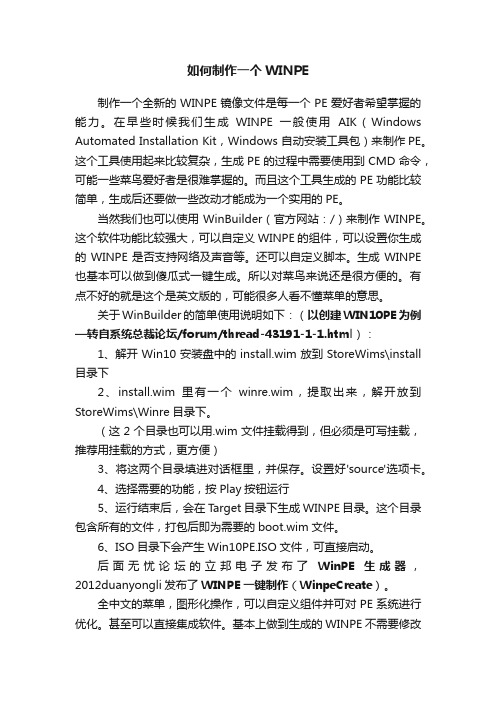
如何制作一个WINPE制作一个全新的WINPE镜像文件是每一个PE爱好者希望掌握的能力。
在早些时候我们生成WINPE一般使用AIK(Windows Automated Installation Kit,Windows 自动安装工具包)来制作PE。
这个工具使用起来比较复杂,生成PE的过程中需要使用到CMD命令,可能一些菜鸟爱好者是很难掌握的。
而且这个工具生成的PE功能比较简单,生成后还要做一些改动才能成为一个实用的PE。
当然我们也可以使用WinBuilder(官方网站:/)来制作WINPE。
这个软件功能比较强大,可以自定义WINPE的组件,可以设置你生成的WINPE是否支持网络及声音等。
还可以自定义脚本。
生成WINPE 也基本可以做到傻瓜式一键生成。
所以对菜鸟来说还是很方便的。
有点不好的就是这个是英文版的,可能很多人看不懂菜单的意思。
关于WinBuilder的简单使用说明如下:(以创建WIN10PE为例—转自系统总裁论坛/forum/thread-43191-1-1.html):1、解开Win10安装盘中的install.wim放到StoreWims\install 目录下2、install.wim里有一个winre.wim,提取出来,解开放到StoreWims\Winre目录下。
(这2个目录也可以用.wim文件挂载得到,但必须是可写挂载,推荐用挂载的方式,更方便)3、将这两个目录填进对话框里,并保存。
设置好'source'选项卡。
4、选择需要的功能,按Play按钮运行5、运行结束后,会在Target目录下生成WINPE目录。
这个目录包含所有的文件,打包后即为需要的boot.wim文件。
6、ISO目录下会产生Win10PE.ISO文件,可直接启动。
后面无忧论坛的立邦电子发布了WinPE生成器,2012duanyongli发布了WINPE一键制作(WinpeCreate)。
全中文的菜单,图形化操作,可以自定义组件并可对PE系统进行优化。
winpe制作

很早之前我的文章介绍过什么是WinPE,PE作为系统维护来说是一款非常好的工具,网上有各种版本的下载,本人也提供过本人修改的基于“XP”“2003”内核的PE(WinPE 2.0),今天提供的方法是自己动手制作“WinPE 3.0”。
做好后,和网上下载的别无二致。
对于“生手”来说,过程有些复杂,因此我力求用最“通俗”的语言,来说明制作方法。
有必要先说一下制作思路,这样整体有个概念,更容易理解。
一、制作原材料:正在运行的Windows7系统。
二、主要制作工具:微软Windows AIK工具(微软“自动安装工具包AIK”)。
三、主要步骤:1.设置Windows PE 构建环境(通过AIK工具的命令实现),通过这一步即可得到:映像包(后缀名为.wim,所有操作都是围绕“boot.wim”文件)。
2.将以上得到的wim包进行“解压”(官方用语:装载映像)3.将“解压”后的文件,进行“个性化设置”。
(官方用语:添加自定义设置)4.进行自定义操作后,“保存”并将其“压缩”成wim包。
(官方用语:提交并卸载映像)5.生成WinPE的ISO镜像。
四、只需以上步骤即可完成,在“自定义操作步骤”里,有必要做以下解释:1.直接封装好的WinPE,只有命令行,为了方便,我会讲如何自己添加桌名环境。
2.我会讲如何配置桌名“图标”,添加应用程序。
(为了简化操作步骤,借助第三方软件BsExplorer,当然微软官方的Explorer也可以)。
-------------------看了以上步骤,是不是感觉十分简单呢?接下来要分五部分讲解:1.如何添加应用程序。
2.如何配置开始菜单。
3.配置winpeshl.ini文件。
4.Windows AIK中的命令讲解。
5.最后的操作。
我写的这几讲,建议生手从开始到最后,仔细阅读,最好一个字都不落下。
----------------预知后事如何,且听下回分解!上一讲介绍了整体的思路,在主要的步骤中我提到过“自定义设置”部分,为了有关网友可以按照我写的方法逐步操作,因此我先讲如何进行“自定义设置”。
WinPE DIY 系列之一 WinPE基础知识

前言由于办公室的电脑出现了问题需要重装系统,起初想从网上Dowload一个好一点的XP,下载之后又想进一步的利用方便的方法将其安装到电脑中,这样在百度中寻找了好多方法,大多是利用U盘做一个启动盘。
经过一个月的研究终于制作好了自己个性化的WinPE 系统,当中不断撰写本文。
本文主要是将我的研究过程以及心得体会,向广大网友介绍一下,希望大家能互相交流一下。
同时本人以第一章WinPE基础知识要想DIY WinPE除了要有一些基本的电脑知识外,更重要的是还要有一些特殊的知识,本章主要是从最基础的知识入手。
本章知识对于电脑高手可以跳过不阅读,对于一些菜鸟级的朋友,我建议还是认真阅读一下的好,毕竟还是green hand。
一、名词解释:DIY iso wim ini W Windows基于文件的映像格式。
使用WIM 文件维护操作系统很容易,因为您可以在未启动操作系统的情况下,离线添加和删除驱动程序、更新内容以及Windows 组件。
利用WIM 文件维护Windows PE 映像与维护Windows Vista 映像非常相似。
必须用专门的软件才能打开,即WimTool打开,准确的说是挂载和解开。
ini: 文件后缀名。
是英文Initialization file的缩写,意思是初始化文件。
在电脑中是应用很多的配置文件,有时也或缩写为inf。
WinPE:是英文Windows PreInstallation Environment的缩写,意思是Windows预安装环境。
待详解。
BIOS:是英文Basic Input/Output System的缩写,意思是基本输入/输出系统。
BIOS启动顺序:设计在BIOS设置中设置计算机从哪个地方按顺序查找系统,以便启动系统。
主要有以下几种模式:IDE Hard Drive 是从硬盘启动,主要是安装好系统后均应将其设置为第一启动顺序。
CDROM从光盘启动,以前在安装时均将其设置为第一启动顺序,当完全学会本文后就用不到它了。
自由定制pe小知识
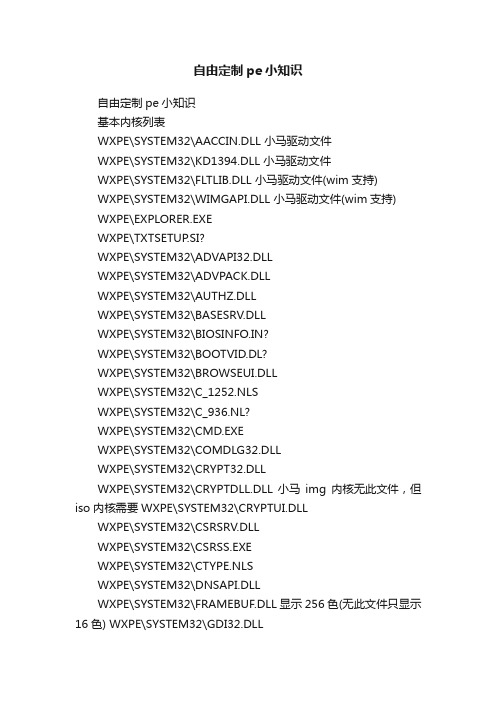
自由定制pe小知识自由定制pe小知识基本内核列表WXPE\SYSTEM32\AACCIN.DLL 小马驱动文件WXPE\SYSTEM32\KD1394.DLL 小马驱动文件WXPE\SYSTEM32\FLTLIB.DLL 小马驱动文件(wim支持)WXPE\SYSTEM32\WIMGAPI.DLL 小马驱动文件(wim支持)WXPE\EXPLORER.EXEWXPE\TXTSETUP.SI?WXPE\SYSTEM32\ADVAPI32.DLLWXPE\SYSTEM32\ADVPACK.DLLWXPE\SYSTEM32\AUTHZ.DLLWXPE\SYSTEM32\BASESRV.DLLWXPE\SYSTEM32\BIOSINFO.IN?WXPE\SYSTEM32\BOOTVID.DL?WXPE\SYSTEM32\BROWSEUI.DLLWXPE\SYSTEM32\C_1252.NLSWXPE\SYSTEM32\C_936.NL?WXPE\SYSTEM32\CMD.EXEWXPE\SYSTEM32\COMDLG32.DLLWXPE\SYSTEM32\CRYPT32.DLLWXPE\SYSTEM32\CRYPTDLL.DLL 小马img内核无此文件,但iso内核需要WXPE\SYSTEM32\CRYPTUI.DLLWXPE\SYSTEM32\CSRSRV.DLLWXPE\SYSTEM32\CSRSS.EXEWXPE\SYSTEM32\CTYPE.NLSWXPE\SYSTEM32\DNSAPI.DLLWXPE\SYSTEM32\FRAMEBUF.DLL 显示256色(无此文件只显示16色) WXPE\SYSTEM32\GDI32.DLLWXPE\SYSTEM32\HAL.DL? WXPE\SYSTEM32\HALAACPI.DL? WXPE\SYSTEM32\HALACPI.DL? WXPE\SYSTEM32\IMAGEHLP.DLL WXPE\SYSTEM32\IPHLPAPI.DLL WXPE\SYSTEM32\KDCOM.DL? WXPE\SYSTEM32\KERNEL32.DLL WXPE\SYSTEM32\L_INTL.NL? WXPE\SYSTEM32\LOCALE.NLS WXPE\SYSTEM32\LSASRV.DLL WXPE\SYSTEM32\LSASS.EXE WXPE\SYSTEM32\MPR.DLL WXPE\SYSTEM32\MSASN1.DLL WXPE\SYSTEM32\MSPRIVS.DLL WXPE\SYSTEM32\MSVCP60.DLL WXPE\SYSTEM32\MSVCRT.DLL WXPE\SYSTEM32\NCOBJAPI.DLL WXPE\SYSTEM32\NDDEAPI.DLL WXPE\SYSTEM32\NETAPI32.DLL WXPE\SYSTEM32\NTDLL.DLL WXPE\SYSTEM32\NTDSAPI.DLL WXPE\SYSTEM32\NTOSKRNL.EX? WXPE\SYSTEM32\OLE32.DLL WXPE\SYSTEM32\OLEAUT32.DLL WXPE\SYSTEM32\PECMD.EXE WXPE\SYSTEM32\PECMD.INI WXPE\SYSTEM32\PRCP.NLS WXPE\SYSTEM32\PROFMAP.DLL WXPE\SYSTEM32\PSAPI.DLL WXPE\SYSTEM32\REGAPI.DLLWXPE\SYSTEM32\RPCRT4.DLLWXPE\SYSTEM32\RPCSS.DLLWXPE\SYSTEM32\SAMLIB.DLLWXPE\SYSTEM32\SAMSRV.DLLWXPE\SYSTEM32\SCESRV.DLLWXPE\SYSTEM32\SECUR32.DLLWXPE\SYSTEM32\SERVICES.EXEWXPE\SYSTEM32\SETUPAPI.DLLWXPE\SYSTEM32\SETUPREG.HI?WXPE\SYSTEM32\SHDOCVW.DLLWXPE\SYSTEM32\Shell32.dllWXPE\SYSTEM32\SHLWAPI.DLLWXPE\SYSTEM32\SMSS.EXEWXPE\SYSTEM32\SORTKEY.NLSWXPE\SYSTEM32\SORTTBLS.NLSWXPE\SYSTEM32\SVCHOST.EXEWXPE\SYSTEM32\SXS.DLLWXPE\SYSTEM32\UMPNPMGR.DLLWXPE\SYSTEM32\UNICODE.NLSWXPE\SYSTEM32\USER32.DLLWXPE\SYSTEM32\USERENV.DLLWXPE\SYSTEM32\UXTHEME.DLLWXPE\SYSTEM32\VERSION.DLLWXPE\SYSTEM32\VGA.DLLWXPE\SYSTEM32\VGA256.DL? 有些内核无此文件WXPE\SYSTEM32\VGA64K.DL?WXPE\SYSTEM32\VGAOEM.FO?WXPE\SYSTEM32\WINLOGON.EXEWXPE\SYSTEM32\WINSRV.DLLWXPE\SYSTEM32\WINSTA.DLLWXPE\SYSTEM32\WINTRUST.DLLWXPE\SYSTEM32\WLDAP32.DLLWXPE\SYSTEM32\WS2_32.DLLWXPE\SYSTEM32\WS2HELP.DLL以上文件加磁盘驱动、字体、CONFIG、WINSXS文件可启动登陆到桌面wxpe\system32\BATMETER.DLL U盘提示安全删除,需要先放入内核system32目录wxpe\system32\POWRPROF.DLL U盘提示安全删除,需要先放入内核system32目录wxpe\system32\STOBJECT.DLL U盘提示安全删除,需要先放入内核system32目录wxpe\system32\WTSAPI32.DLL U盘提示安全删除,需要先放入内核system32目录,网络也需要以上四个文件放入内核,可出现usb设备图标,安全拔除,如不需要安全拔除功能就不需要这四个文件。
自己动手定制winpe
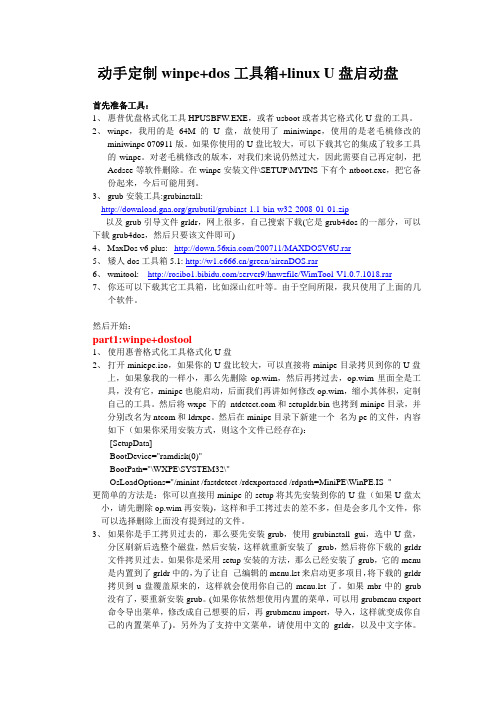
动手定制winpe+dos工具箱+linux U盘启动盘首先准备工具:1、惠普优盘格式化工具HPUSBFW.EXE,或者usboot或者其它格式化U盘的工具。
2、winpe,我用的是64M的U盘,故使用了miniwinpe,使用的是老毛桃修改的miniwinpe 070911版。
如果你使用的U盘比较大,可以下载其它的集成了较多工具的winpe。
对老毛桃修改的版本,对我们来说仍然过大,因此需要自己再定制,把Acdsee等软件删除。
在winpe安装文件\SETUP\MYINS下有个ntboot.exe,把它备份起来,今后可能用到。
3、grub安装工具:grubinstall:/grubutil/grubinst-1.1-bin-w32-2008-01-01.zip以及grub引导文件grldr,网上很多,自己搜索下载(它是grub4dos的一部分,可以下载grub4dos,然后只要该文件即可)4、MaxDos v6 plus: /200711/MAXDOSV6U.rar5、矮人dos工具箱5.1: /green/airenDOS.rar6、wmitool: /server9/hnwzfile/WimTool-V1.0.7.1018.rar7、你还可以下载其它工具箱,比如深山红叶等。
由于空间所限,我只使用了上面的几个软件。
然后开始:part1:winpe+dostool1、使用惠普格式化工具格式化U盘2、打开miniepe.iso,如果你的U盘比较大,可以直接将minipe目录拷贝到你的U盘上,如果象我的一样小,那么先删除op.wim,然后再拷过去,op.wim里面全是工具,没有它,minipe也能启动,后面我们再讲如何修改op.wim,缩小其体积,定制自己的工具。
然后将wxpe下的 和setupldr.bin也拷到minipe目录,并分别改名为ntcom和ldrxpe。
然后在minipe目录下新建一个名为pe的文件,内容如下(如果你采用安装方式,则这个文件已经存在):[SetupData]BootDevice="ramdisk(0)"BootPath="\WXPE\SYSTEM32\"OsLoadOptions="/minint /fastdetect /rdexportascd /rdpath=MiniPE\WinPE.IS_"更简单的方法是:你可以直接用minipe的setup将其先安装到你的U盘(如果U盘太小,请先删除op.wim再安装),这样和手工拷过去的差不多,但是会多几个文件,你可以选择删除上面没有提到过的文件。
制作PE启动盘教程
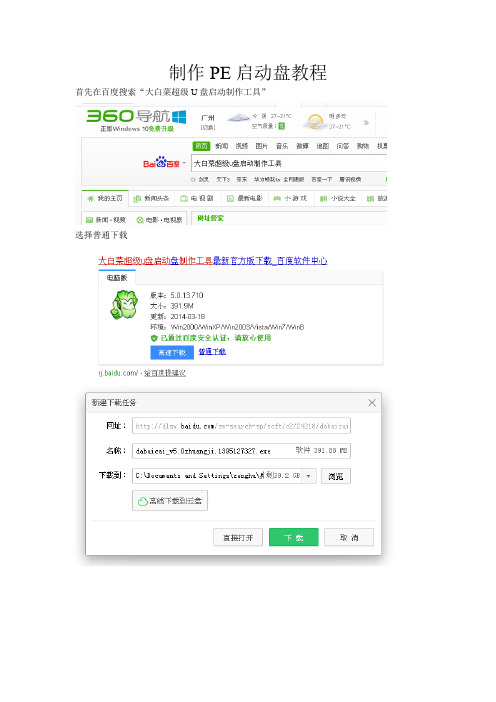
制作PE启动盘教程首先在百度搜索“大白菜超级U盘启动制作工具”
选择普通下载
选择把要下载的大白菜保存在哪个地方?(点击浏览,会弹出一下窗口)
将要下载的文件保存在D盘,单击确定,下载完成后,点击我的电脑,在D盘里找到刚刚下载的大白菜
双击大白菜软件
点击运行
点击下一步
、
点击“我同意该许可协议的条款”,下一步,请选择软件的安装位置,点击“更改按钮”
选择软件安装位置,选择D盘,新建一个文件夹,命名为大白菜
单击确定,下一步,显示正在安装
安装完成
这是桌面上就会有一个大白菜的软件
单击,运行
将U盘插到电脑上,单击一键制作USB启动盘,将弹出一个信息提示,单击确定
模式选择HDD-FAT32,分配选550
正在制作启动盘
制作完成,单击确定,进入PE界面
按上下健,选择“运行大白菜Win03PE2013增强版”,按回车
开始进入PE
这样就完成了把U盘做成启动盘。
用PE生成代码基本操作
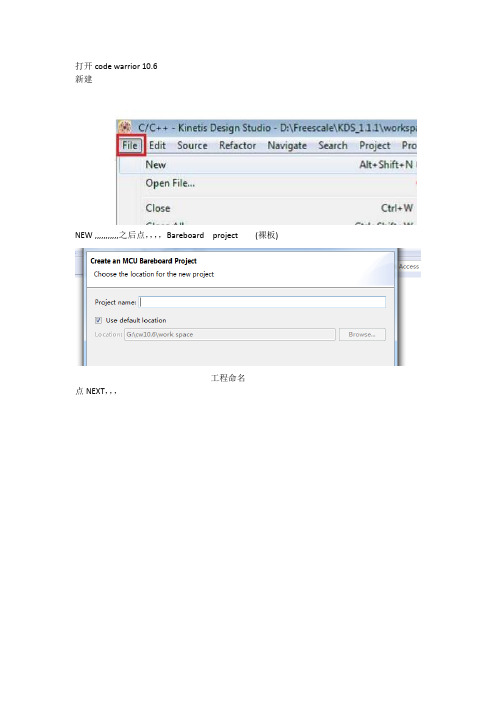
打开code warrior 10.6
新建
NEW ,,,,,,,,,,,之后点,,,,Bareboard project (裸板)
工程命名
点NEXT,,,
选择型号NEXT
选择方式
语言选择和基本配置
选择是否要PE
点FINSH .
完成。
进入之后界面
界面分析:
已添加的组件
代码生成的目录
所有可添加的组件
参数的具体设置
下面进行详细配置,
使PTE5引脚为普通IO口,输出,1高电平:
在所有可添加组件中选择PORTI/O
双击选中的目标。
会发现在已添加组件窗口中,多出了刚刚添加的组件。
双击该组件,,会跳出基体设置窗口。
完成目标的基本配置。
生成代码。
代码生成在刚刚的目录下。
下载,烧写,可以看见PTE5引脚输出高电平。
- 1、下载文档前请自行甄别文档内容的完整性,平台不提供额外的编辑、内容补充、找答案等附加服务。
- 2、"仅部分预览"的文档,不可在线预览部分如存在完整性等问题,可反馈申请退款(可完整预览的文档不适用该条件!)。
- 3、如文档侵犯您的权益,请联系客服反馈,我们会尽快为您处理(人工客服工作时间:9:00-18:30)。
3、替换setup/setup.bat里面的WinPE.IM_和WinPE.IS_为WinPE.IMG和WinPE.ISO。
这样,虽然WinPE体积增加了(估计一张CD放下没有问题),但是启动时节约了解压CBA文件的时间,启动速度明显增加。
这样的BootCD.ISO的系统文件夹的修改工作就全部完成了。
WINNT.SIF详解
[Data]
AutoPartition=0
;安装程序会在安装过程中讯问你要把操作系统安装到哪个硬盘分区,并且如果该分区已经包含了一个操作系统,安装程序也会给你合理建议.
;在这里设置为0,则安装程序会在安装过程中讯问你要把操作系统安装到哪个硬盘分区,并且如果该分区已经包含了一个操作系统,安装程序也会给你合理建议.
1.将SYSTEM32目录中的文件PECMD.INI第31行
FIND $MinMode=Yes,LINK %Desktop%\加载外部配置,PECMD.EXE,LOAD \MiniPE\WinPE.INI,Shell32.dll,26!TEXT|LOAD \MiniPE\WinPE.INI
3.将WinPE.IS_重新放回BootCD.ISO。
4.修改BootCD.ISO中的WXPE文件夹为PEXP。并将里面的SETUPLDR.BIN提取出来,使用UltraEdit将SETUPLDR.BIN打开,将里面所有的WXPE全部修改成PEXP。再将修改后的SETUPLDR.BIN放到修改后的PEXP文件夹中覆盖掉原来的同名文件。
1:首先了解PE光盘的启动过程
以老毛桃XPPE的BOOTCD_070310.ISO文件为例,这个ISO文件是个可引导的光盘文件,用ULTRAISO打开这个ISO文件,保存引导文件到D:\BOOT\EZBOOT\XP.BIF,把光盘中所有文件提取到D:\BOOT
从上面的目录结构可以看出PE光盘的引导过程,首先启动引导文件XP.BIF,再找到WXPE目录下SETUPLDR.BIN,然后读取WINNT.XPE,加载WINPE.IS_,最后读取WXPE\启动PE,
5.将BootCD.ISO根目录的WINNT.XPE提取出来并用记事本打开,修改里面的WXPE为PEXP。再将修改后的WINNT.XPE覆盖掉 BootCD.ISO中原来的同名文件。
6.使用UltraISO提取BootCD.ISO的引导扇区文件,比如命名为Boot.BIF,使用UltraEdit将里面的WXPE修改成PEXP(这里需要注意大小写)。再使用UltraISO将这个Boot.BIF通过“加载引导文件”的方法重新写入BootCD.ISO的引导。
2.在SYSTEM32目录中增加了两个文件PESTART.CMD和PESTART.INI (见附件 PE.rar (6.9 KB))
3.将外部配置WINPE.INI修改后移动到OP.WIM的目录"外置程序"的内部
修改部分如下:
a.去掉2行命令:
MOUN %CurDrv%\MINIPE\OP.WIM,B:,1
IS_(ISO)内容是:
[SetupData]
BootDevice="ramdisk(0)"
BootPath="\WXPE\SYSTEM32\"
OsLoadOptions="/minint /fastdetect /rdexportascd /rdpath=WinPE.IS_"
注意系统目录及文件名不要错(以RAMDISK方式为例)。
LOAD B:\外置程序\WINPE.INI
_END
_SUB MountOPWIM
MOUN ,B:
LOAD %CurDrv%\MINIPE\OP.INI
_END
//新的WINPE.INI文件内容结束
另一方案,比如D:E:F:同时有“外置程序”文件夹时可选择加载其中之一。
2:如何集成老毛桃的第二个PE
因为都是老毛桃的PE,启动文件是相同的,所以我们要把它改名。
以集成老毛桃的BOOTCD_070305.ISO为例,用ULTRAISO打开并保存引导文件为XP305.BIF放到D:\BOOT\EZBOOT,把WXPE\SETUPLDR.BIN提取改名为SETUPLDR.305放到D:\BOOT\WXPE。这里XP305.BIF引导后要找的文件是SETUPLDR.BIN,所以要修改XP305.BIF文件,用WINHEX打开,把所有SETUPLDR.BIN替换为SETUPLDR.305,保存。
LINK %Desktop%\卸载外部配置,PECMD.EXE,LOAD B:\UnloadOP.INI,Shell32.dll,26
b.改掉一行(记不起来了)
IFEX %Programs%\启动\加载外部配置.LNK,FILE %Programs%\启动\加载外部配置.*
改为:
FIND $MinMode=Yes,!TEXT|LINK %Programs%\启动\加载外部配置,%WS%\PESTART.CMD,,%WS%\Shell32.dll,26
LINK %Desktop%\修改外部配置,%WS%\PESTART.CMD,,%WS%\Shell32.dll,26
3:如何修改外置程序目录名
多个PE,使用同一个外置程序不太可能,特别是XPPE和2003PE同时在一个光盘的情况。上面BOOTCD_070305.ISO为例,提取外置程序改名为外置程序305,拷贝到D:\BOOT,把WINPE305.IS_改名WINPE305.CAB(或.RAR),用WINRAR打开得到一个WINPE.ISO文件,用ULTRAISO打开,提取\WXPE\SYSTEM32\PECMD.INI,用记事本打开,把里面所有的“\外置程序”替换为“\外置程序305”,保存再替换到WINPE.ISO文件中。再把这个WINPE.ISO压缩为WINPE305.IS_拷贝替换到D:\BOOT。同时修改\外置程序305目录下的WINPE.INI文件内容,把所有“外置程序”替换为“外置程序305”。
[UserData]
ProductID=DG8FV-B9TKY-FRT9J-6CRCC-XPQ4G
;这个选项告诉了安装程序在安装过程中使用的序列号.
BROW $请选择要加载的 WIM 镜象文件(所选的WIM镜象内要有"外置程序\WINPE.INI"文件)(按取消键则加载默认的OP.WIM):
IFEX $TARGET_ROOT=,Call MountOPWIM!Call MountWIM
_SUB MountWIM
MOUN ,B:
MOUN %TARGET_ROOT%,B:,1
本方案只需将原 WINPE.INI 改名为OP.INI,再用下面的WINPE.INI文件即可。自已的WIM镜象可为任意名称,可放在任意位置。但镜象内要有"外置程序\WINPE.INI"文件 ,否则不能正常工作。
//ห้องสมุดไป่ตู้的WINPE.INI文件内容开始
ENVI $TARGET_ROOT=
修改WinPE系统路径的步骤
1.将WinPE.IS_ 从BootCD.ISO中提取出来,使用WinRAR将它解压缩,你将会得到一个WinPE.ISO。使用UltraISO打开这个WinPE.ISO,直接将里面的WXPE文件夹名字修改掉,比如PEXP。保存WinPE.ISO。
2.使用Makecab将WinPE.ISO压缩成WinPE.IS_。
同样WINNT.XPE名字相同,提取后改名为WINNT.305拷贝到D:\BOOT,用WINHEX打开SETUPLDR.305,把所有WINNT.XPE替换为WINNT.305,保存。
同样WINPE.IS_名字相同,提取后改名为WINPE305.IS_,拷贝到D:\BOOT,用记事本打开WINNT.305,把里面的WINPE.IS_替换为WINPE305.IS_。
再提供一个制作方法,超简单
以GRLDR作光盘引导、配置文件MENU.LST(可内置)的多合一PE的制作方法:
需要文件:grldr( grldr.rar (100.38 KB))和mkisofs( mkisofs.rar (129.19 KB))文件
先建立一个目录如D:\PENIN1,把grldr放入这个目录,配置好MENU.LST(如果想不看到这个MENU.LST文件先导入grldr)。在这个目录下再建一个子目录,如D:\PENIN1\BOOT,把所有镜像文件放入这个BOOT目录。在D:根目录放置mkisofs.exe及运行批处理MKISO.CMD,批处理内容如下:
MsDosInitiated="0"
;通知安装程序,你是从光盘上安装操作系统的
;如果你在这里设置为0,则会通知安装程序,你是从光盘上安装操作系统的.
UnattendedInstall="Yes"
;安装程序会进行一次无人值守安装
AutomaticUpdates=yes
;安装程序在完成安装后跳过帮助保你你的PC页面(SP2中的新功能)
即:XP.BIF->SETUPLDR.BIN->WINNT.XPE->WINPE.IS_->
(注:easyboot从版本5.08开始,加入了BCDW命令。从EASYBOOT的安装目录中拷贝BCDW.BIN到上面D:\BOOT\EZBOOT,在菜单中原来使用RUN XP.BIF ,用BCDW \WXPE\SETUPLDR.BIN命令代替,这里注意写上光盘绝对路径。这样XP.BIF文件就可删除了)
5:用EASYBOOT集成
